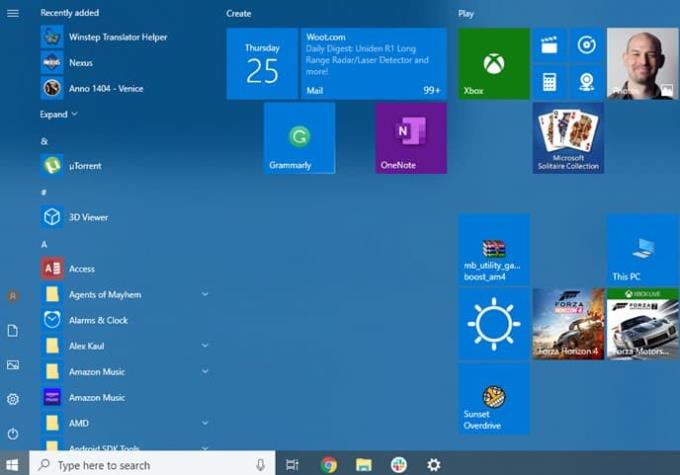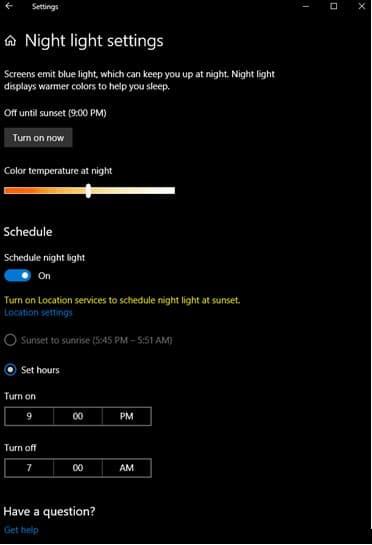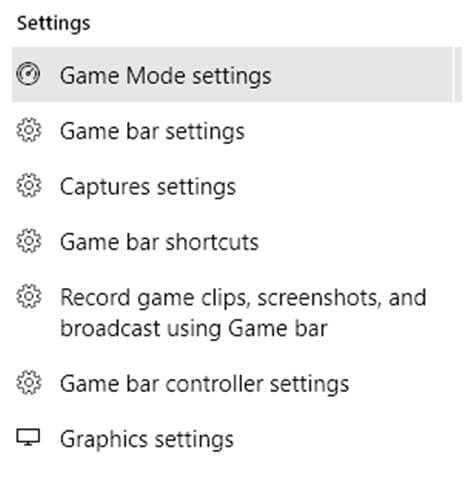A Microsoft Windows platformja egy példa arra, hogyan lehet a felhasználói élményt finomítani és javítani folyamatos erőfeszítéssel és iterációkkal. A Microsoft komolyan gondolja PC-piacát, és a Windows döntő szerepet játszik abban, hogy uralja azt.
Új Windows 10 termékük páratlan felhasználói élményt kínál rengeteg funkcióval és funkcióval. Az előző Windows-verzióhoz hasonlóan a Windows 10-hez is több változat tartozik. A Windows 10 Home szabványos verziója olyan általános közönségnek szól, aki személyes használatra tervezi a terméket.
A Microsoft Windows használatának előnyei és hátrányai
Az MS Windows még mindig a leggyakoribb operációs rendszer a bolygón. A Windows használatának előnyeit egykor a rivális asztali operációs rendszerekkel, mint például a MacOS vagy a Linux használatával mérték, de jelenleg nagyobb a veszélye annak, hogy az Android felülmúlja.
Profik
– Sokoldalú
– Hatékony
– Biztonságos
– Jó natív alkalmazások
Hátrányok
– Terjedelmes
– Nehéz erőforrás
– Billentyűzethez és egérhez fejlesztették ki
Vásárolhat USB-meghajtót és csatlakozhat több millió felhasználóhoz világszerte egy iparági szabványnak tekintett platformon.

Windows 10 Home felülvizsgálata
Az elmúlt évtizedben a Windows minden határt megfeszített, hogy a legjobb asztali élményt nyújtsa. Az a tény, hogy a Windows 10 a legnépszerűbb operációs rendszer a világon, a hozzáférhetőségéről, a funkcionalitásáról és a szolgáltatásairól árulkodik. A korábbi Windows-környezetből átvitt funkciók többségével továbbra is találhat valami egyedit és újat.
Három népszerű Windows 10 verzió érhető el. Ezek közé tartozik a Windows 10, a Windows 10 Pro és a Windows 10 S. Mindegyik változat 32 bites és 64 bites változatban érkezik. Van egy vállalati kiadás is a nagy szervezetek számára.
Telepítés
A Windows 10 Home könnyen telepíthető, ha megfelelően be tudja tartani a telepítési útmutatókat. Könnyen hozzáférhető, kulcsról vagy USB-meghajtóról vagy akár DVD-meghajtóról is telepíthető. A Rufus segítségével létrehozhatja a telepítési adathordozót, majd a kulccsal (a telepítés alatt vagy után) befejezheti a folyamatot. Az USB-meghajtóról és a DVD-meghajtóról történő telepítés is hasonló lesz.
Otthonra készült
A Windows 10 Home rendszert a szokásos otthoni felhasználók számára tervezték. Hiányoznak a fejlett funkciók, például a távoli asztal, a Hyper-V, a Trusted Boot és így tovább. Ez nem jelenthet problémát az otthoni felhasználók többségének. Annak ellenére, hogy alapvetőbb termékről van szó, a Microsoft számos kulcsfontosságú funkciót tartalmazott a széles fogyasztói piac számára. A legfontosabb funkciók, amelyeket az otthoni felhasználók használhatnának, többek között az Outlook, a Cortana hangsegéd, a Microsoft Edge és a OneNote. Ezenkívül a Windows 10 Home rendszerben egyéb Windows-eszközök funkcióit is megtalálja, beleértve a Hello bejelentkezést, a tollvázlatokat, az érintőképernyőket és még sok mást.
Felület
Ha Ön veterán Windows-felhasználó, akkor a Windows 10 kezelőfelületével otthon találhatja magát. Sokat kölcsönzött a korábbi Windows-verziókból, beleértve a gyorsabb rendszerindítást, a jobb értesítési rendszert, az alkalmazásboltot és a táblagép-kompatibilitást. Az indítási menüt felülvizsgálták, és saját csavart ad hozzá, hogy elkülönüljön korábbi Windows-iterációitól.
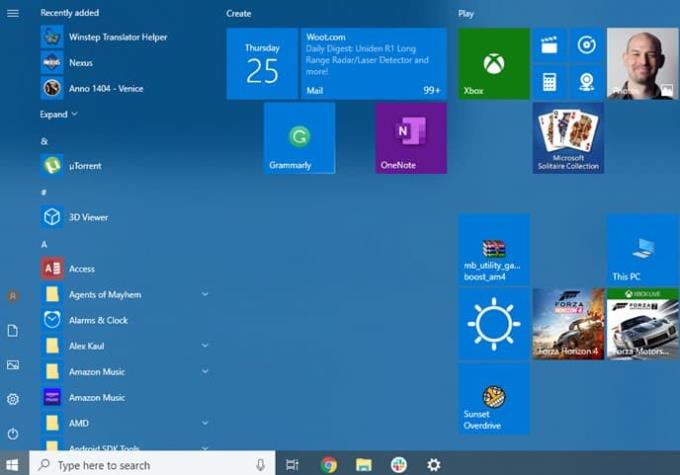
A Windows 10 felület mögött meghúzódó másik kulcsfontosságú tervezési filozófia a Fluent Design. Ez egy új tervezési nyelv, amely animált és áttetsző felületet kínál. A Fluent Design nagymértékben használja az akril anyagot is, amely mély megjelenést és félig átlátszó megjelenést biztosít. A felületet is átalakították, hogy érintésbarátabb legyen. Ezenkívül a Continuumnak köszönhetően a Windows automatikusan felismeri a hardvert, és vonzó felületet biztosít a felhasználó számára.
Az éjszakai mód (kékfényszűrő) és a Sötét téma is eljutott a Windows 10 Home rendszerbe. A Sötét mód nemrégiben frissült a 2018. októberi frissítésben, ahol hozzáadták a File Explorerhez. Mindkét funkció segít abban, hogy sötét szobában vagy éjszaka dolgozzon.
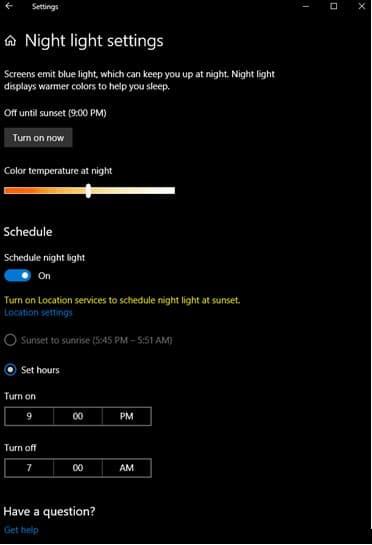
Microsoft Edge
A Windows 10-hez az új Microsoft Edge böngésző is tartozik. Frissítették, és most számos új funkciót kínál, amelyek a rivális versenytársakkal, a Google Chrome-mal, az Opera-val és a Firefox-szal egyenrangúvá teszik. Az Edge böngésző segítségével gyorsan és hatékonyan navigálhat az interneten. Az Edge olvasási módot is tartalmaz, amely lehetővé teszi a weboldalak olvasását zavarás nélkül.
Hitelesítés és biztonság
A Windows 10 Home kiváló hitelesítési rendszert biztosít, és biztosítja, hogy csak a megfelelő hitelesítési adatokkal rendelkező személy férhessen hozzá a számítógéphez. Ami a biztonságot illeti, alapvető eszköztitkosítást biztosít, amely alapértelmezés szerint be van kapcsolva. A Windows 10 Home rendszerből azonban hiányzik a hatékony BitLocker titkosítás, amely a Windows 10 Pro rendszerben található.
A Windows 10 Home a remek Windows „Hello Sign-in” funkcióval is rendelkezik, amely egy jelszó nélküli bejelentkezés, amellyel gyorsan és biztonságosan hozzáférhet a Windows rendszeréhez.
Szerencsejáték
Ami a játékot illeti, a Windows 10 Home semmilyen korlátot nem szab. Hozzáférhet az Xbox alkalmazáshoz, az Xbox vezérlők támogatásához, a játék streameléséhez, a játék DVR-hez stb. Az összes játékfunkciót a Windows 10 Home biztosítja, így ha játékos vagy, nyugodtan indulhatsz. Ezenkívül játékmód-beállításokkal is rendelkezik, amelyek segítségével optimalizálhatja Windows-rendszerét a legjobb játékélmény érdekében.
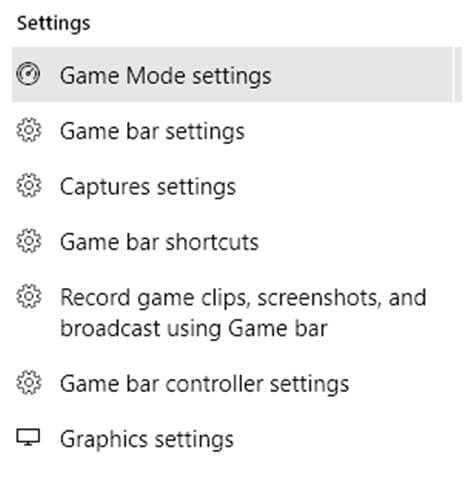
Munka
A Windows 10 Home rendszerhez nem tartozik teljes irodai csomag. Mindazonáltal kihasználhatja az Office 365 próbaverzióját, amely új felhasználókat céloz meg. Az Office 365 felhőalapú munkavégzési megoldásokat kínál, amelyek segítségével bármilyen távoli eszközről dolgozhat. Ha valami tartósabbat keres a munkához, akkor érdemes beszereznie a Microsoft Office-t. A Windows 10 Home virtuális asztali támogatással is rendelkezik. A funkció használatával virtuális asztalt hozhat létre, és korlátlan asztali helyet élvezhet!
Cortana
A Cortana a Microsoft digitális asszisztense, amely hangutasítással segíti a Windows hatékony kezelését. Lehetővé teszi az olyan egyszerű feladatok automatizálását, mint például az emlékeztető beállítása és sok más trükkös dolog elvégzése, például az időjárás és a hírek lekérdezése. A Cortanával akár a Google Naptárát is kezelheti. Ez a funkció lehetővé teszi, hogy megszerezze az Alexa vagy a Siri előnyeit, de össze van kötve a Windows 10 számítógépével.
Rendszeres frissítések
A Microsoft csapata rendszeresen frissíti a Windows rendszert is. Utolsó jelentős frissítésük a 2018. októberi frissítés volt, ahol olyan új funkciókat vezettek be, mint a „Te telefon” alkalmazás, a Vágólap előzményei, Szinkronizálás, Fájlböngésző, Sötét téma, Swift Key, Keresési előnézetek a Start menüben, Új Screenshot Utility, HDR támogatás. , és még sok más.
Végső ítélet
A Windows 10 Home több mint elegendő lehetőséget kínál azoknak az otthoni felhasználóknak, akik alapvető feladatokra, multimédiára és játékra szeretnék használni számítógépüket. A Windows 10 Home ára 79 és 150 dollár között mozog a választott verziótól függően. Könnyen telepíthető, és egész évben rendszeres frissítéseket kap.